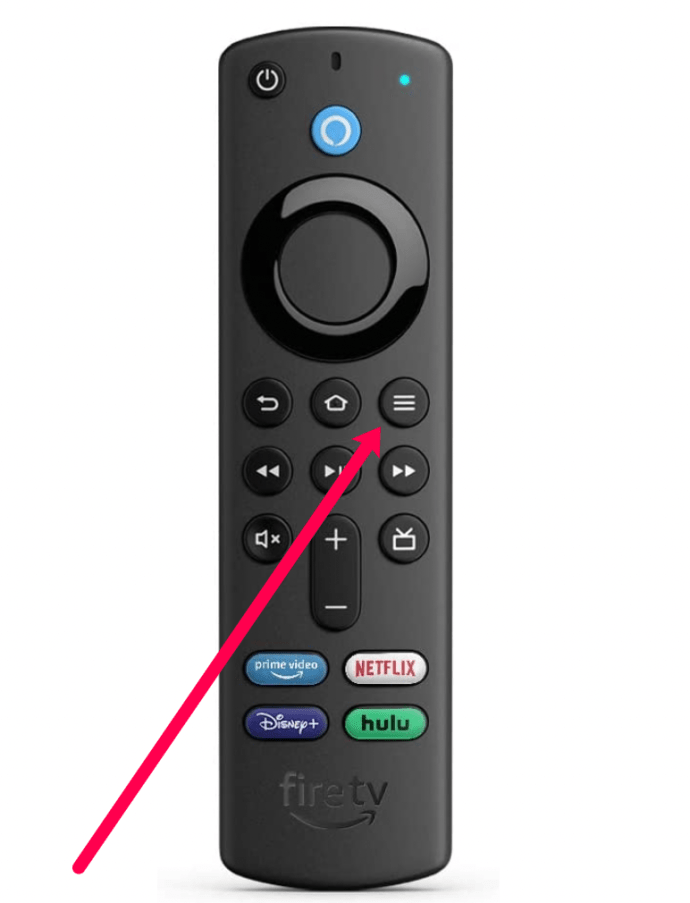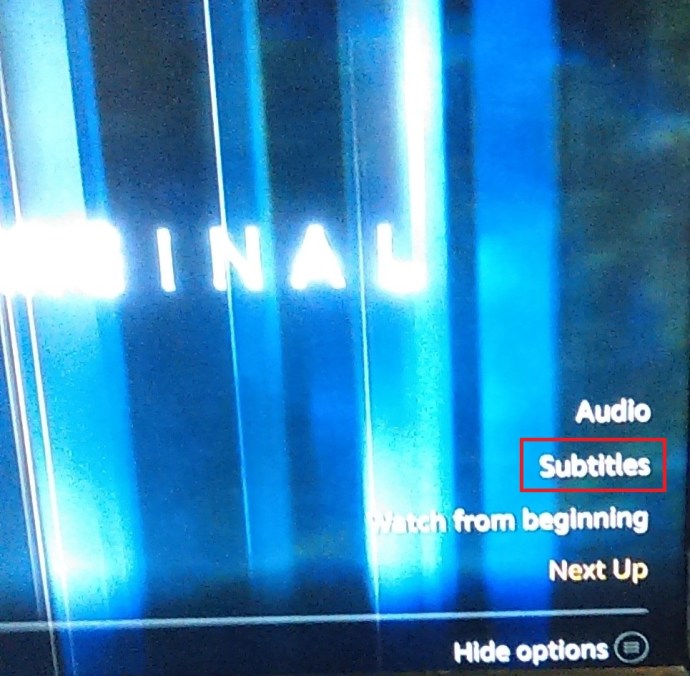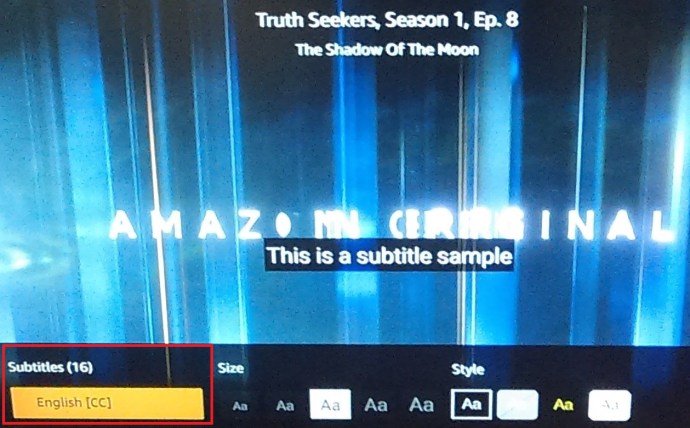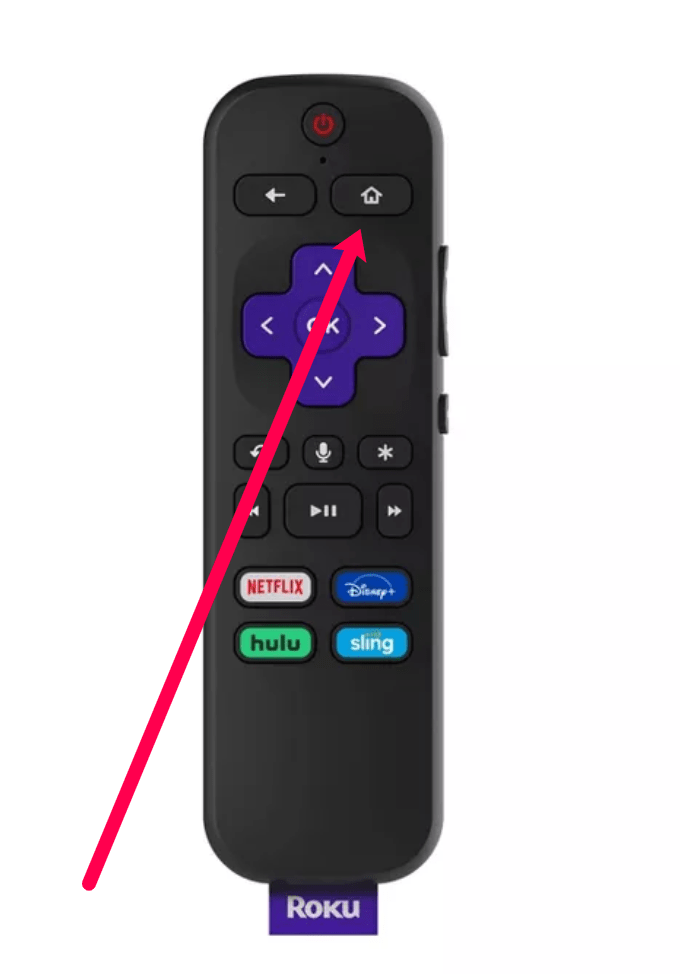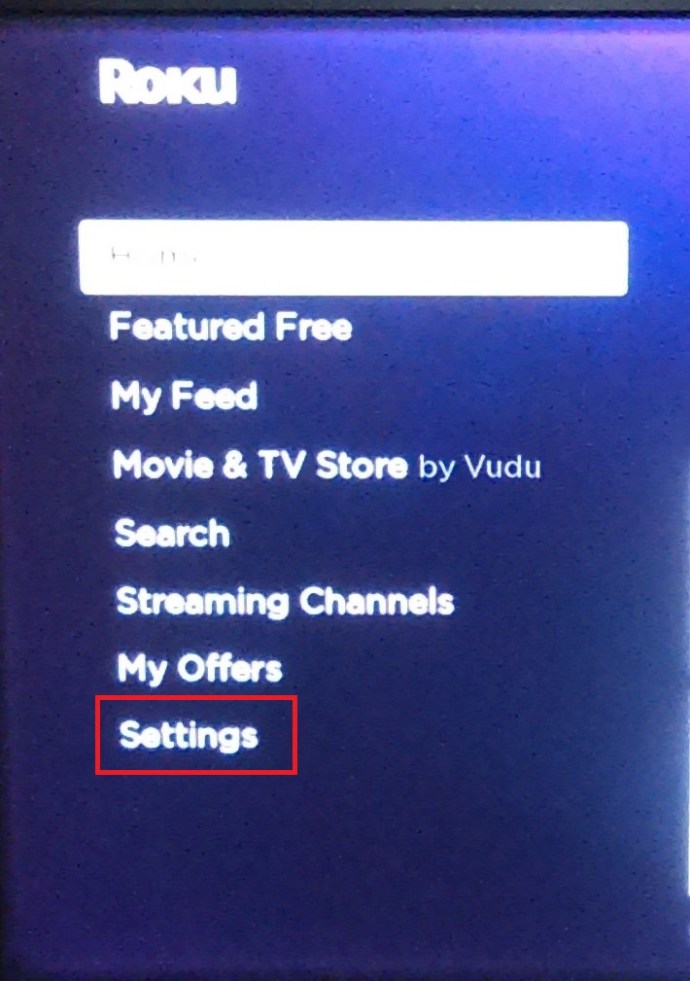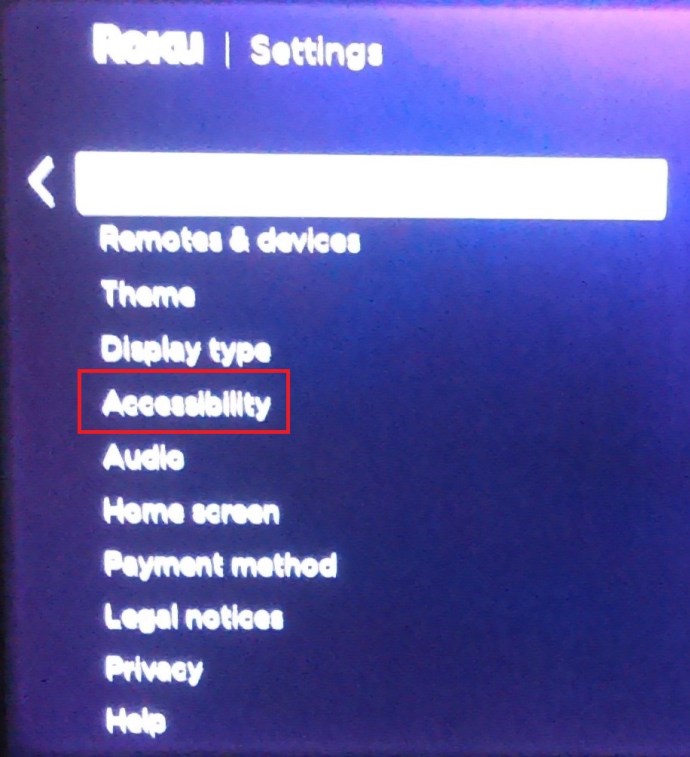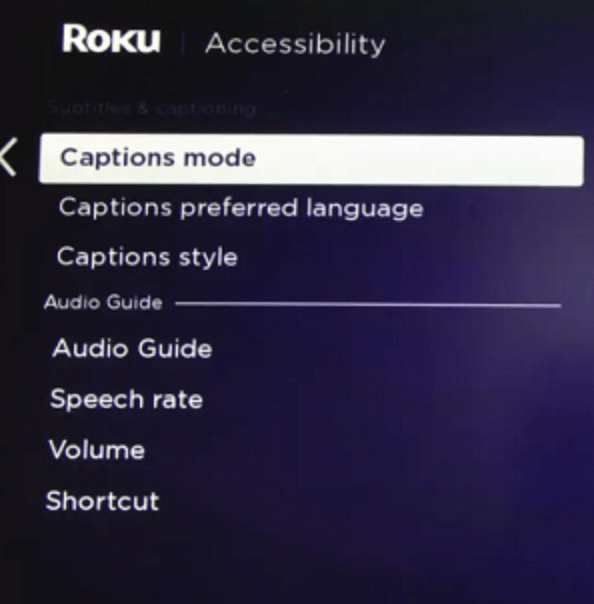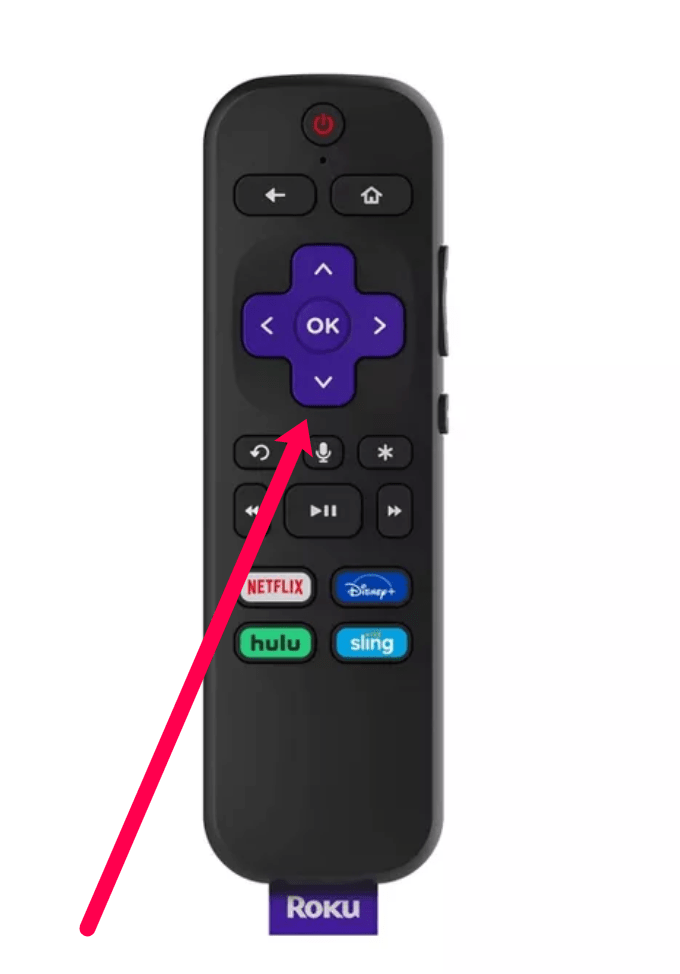Amazon Prime Video braucht wenig Einführung; Es ist eine der beliebtesten und vielseitigsten Streaming-Plattformen. Außerdem bietet es Anpassungen, die schwer zu konkurrieren sind.
![So verwalten Sie Untertitel für Amazon Prime Video [Alle wichtigen Geräte]](http://cdn.ctl-tr.net/wp-content/uploads/entertainment/143/qek03br7o9.jpg)
In diesem Artikel erfahren Sie, wie Sie Amazon Prime Video-Untertitel für Firestick, Roku, Smart-TVs und mehr aktivieren und deaktivieren. Neben den Kurzanleitungen gibt es einen FAQ-Bereich, der Ihnen hilft, das Erscheinungsbild der Untertitel zu optimieren, und es gibt auch einige Tipps zur Fehlerbehebung, falls Probleme auftreten.

Es ist wichtig zu beachten, dass die meisten Amazon Prime-Inhalte Audiobeschreibungen, alternative Tracks und verschiedene Untertitel enthalten. Es ist auch nicht ungewöhnlich, dass ein Video eine Kombination der angegebenen Extras bietet.
So aktivieren oder deaktivieren Sie Amazon Prime Video-Untertitel von einem Firestick-Gerät
Bevor Sie den Inhalt abspielen, müssen Sie die gewünschte Sprache auswählen.
- Drücken Sie beim Ansehen der gewünschten Sendung die Taste mit den drei horizontalen Streifen auf Ihrer Fire TV Stick-Fernbedienung.
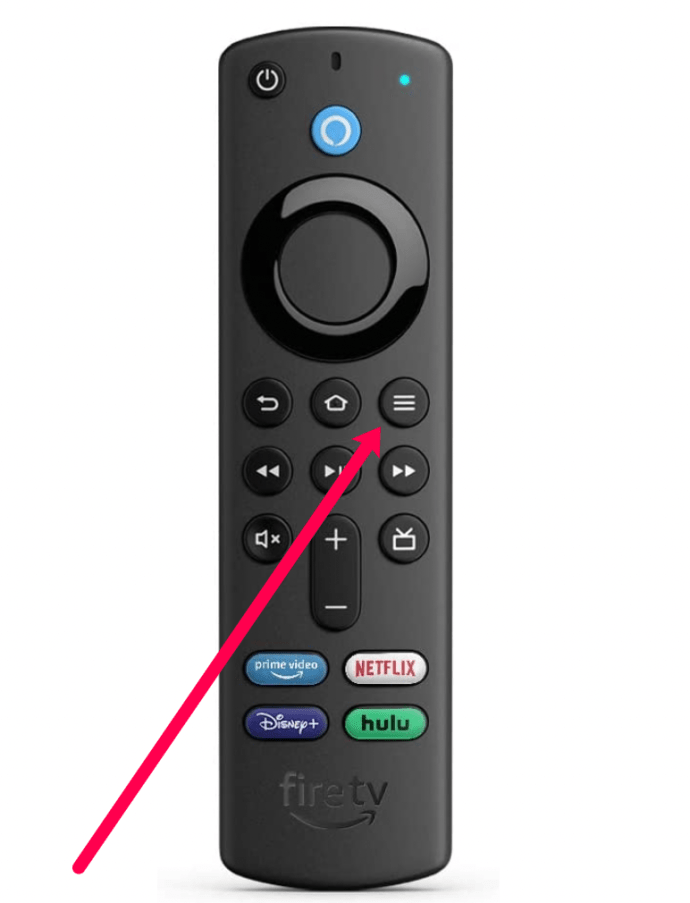
- Als nächstes drücken Sie die Aufwärtstaste und wählen Sie Untertitel.
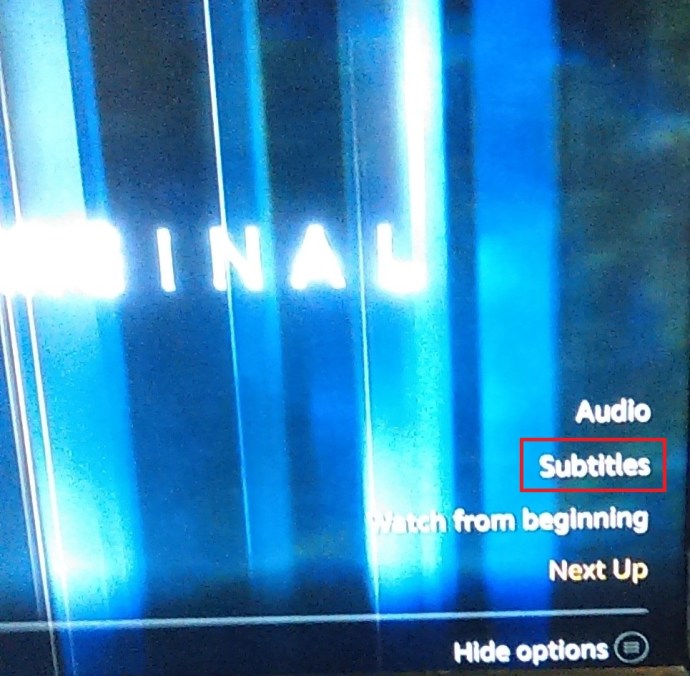
- Wählen Sie dann Untertitel wieder.
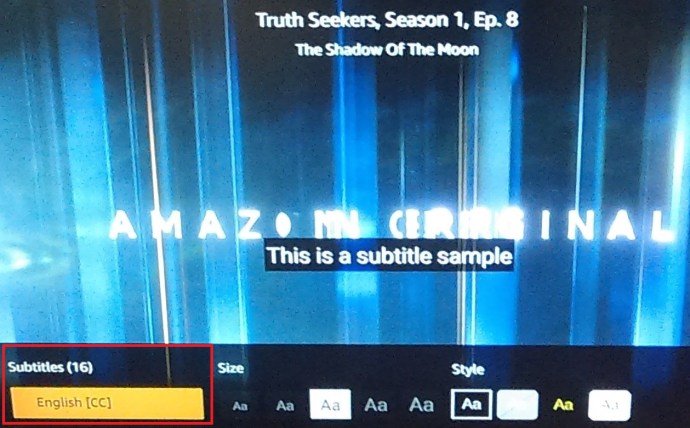
- Wählen Sie nun Ihre gewünschten Untertitel aus.
Immer wenn Sie ein Video streamen, wird das zuvor erwähnte CC-Symbol im Wiedergabemenü angezeigt. Navigieren Sie mit der Fernbedienung zum Symbol und wählen Sie es aus. Diese Aktion aktiviert sofort nur die Untertitel für dieses Video, und wenn Sie sie deaktivieren möchten, wiederholen Sie den Vorgang.
So aktivieren/deaktivieren Sie Amazon Prime Video-Untertitel von einer Xbox- oder PlayStation-Konsole
Wenn Sie über eine Spielekonsole auf Amazon Prime Video zugreifen, sind die Schritte zum Aktivieren/Deaktivieren der Untertitel die gleichen wie für einen Fire TV Stick beschrieben. Aber anstatt die Fernbedienung zu verwenden, können Sie die Tasten und Navigationswippen am Joystick oder Controller der Konsole verwenden.

So schalten Sie Amazon Prime Video-Untertitel von einem Roku-Gerät ein / aus
Die Anzahl der Funktionen, auf die Sie zugreifen können, hängt vom verwendeten Gerät ab. Roku unterstützt keine voreingestellten Untertitel, aber das bedeutet nicht, dass Sie sie nicht verwenden können. Die Untertiteleinstellungen werden über die Roku-Menüs geändert. So geht's.
- Schnappen Sie sich die Roku-Fernbedienung und drücken Sie die Home "Button.
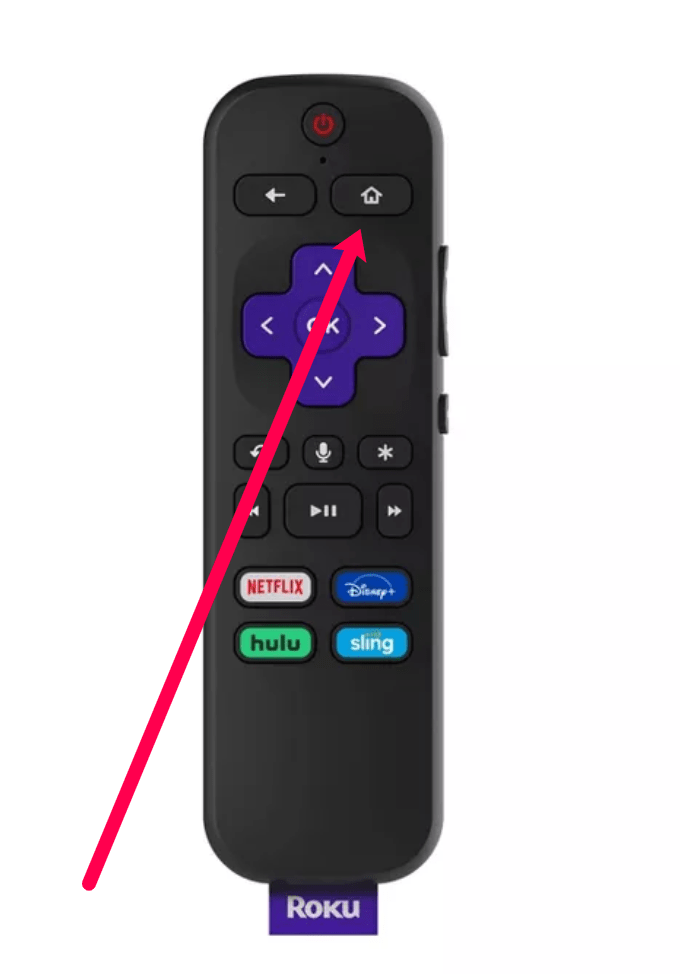
- Wählen Sie dann Einstellungen links im Menü.
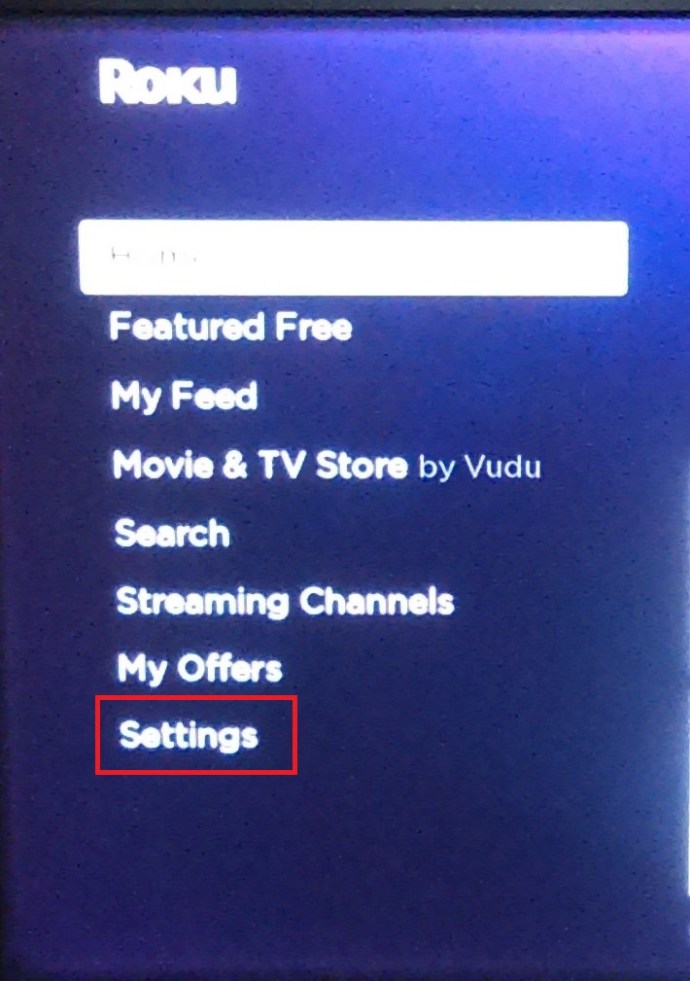
- Navigieren Sie zu Barrierefreiheit.
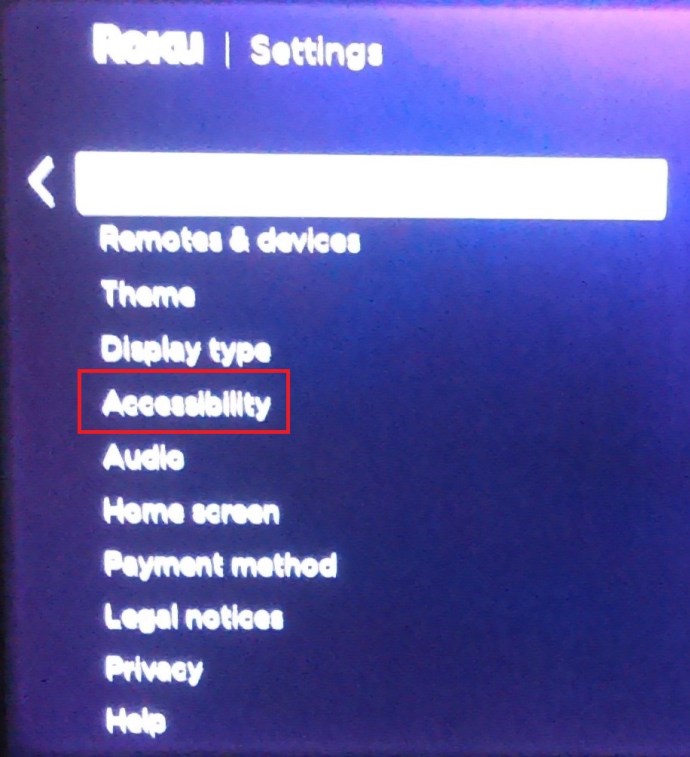
- Wählen Sie als Nächstes Untertitelmodus, Wählen Sie dann eine der drei Optionen aus – Ein, Aus, Immer oder Bei Wiedergabe.
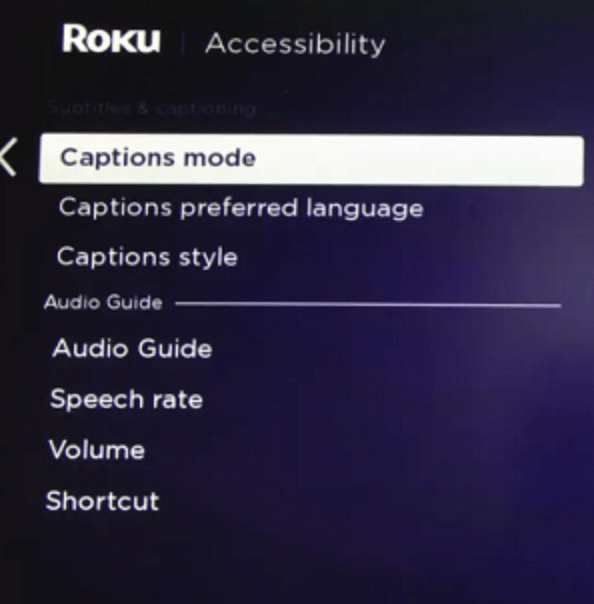
- Sie können jetzt das Video abspielen und die Taste drücken Pfeiltaste nach unten auf Ihrer Fernbedienung, um das Informationsfenster aufzurufen.
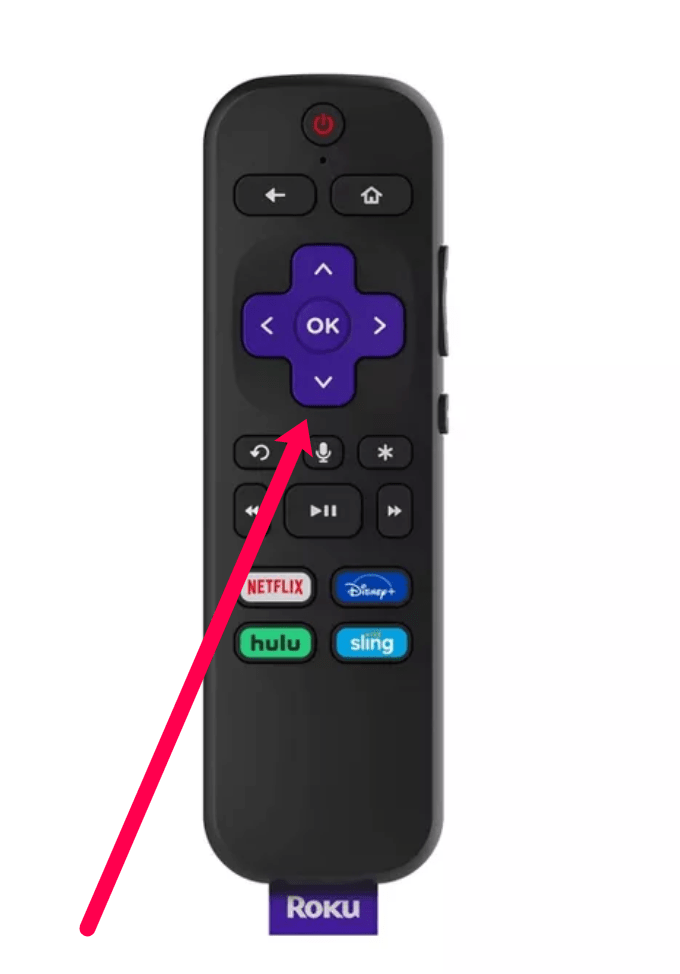
- Das CC-Symbol erscheint rechts im Fenster; Wählen Sie es aus, um die Untertitel zu aktivieren oder zu deaktivieren.
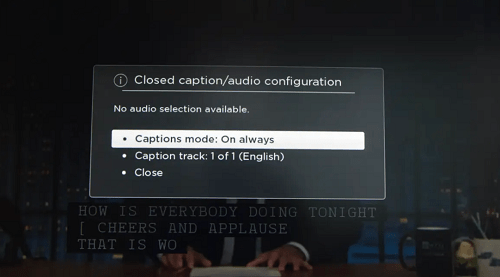
Notiz:
Wenn Sie ein älteres Roku-Gerät verwenden, greifen Sie auf Untertitel zu, indem Sie die Taste . drücken Sternchen (*) Taste auf Ihrer Fernbedienung. Auf dem Roku Ultra und neuer müssen Sie jedoch die Taste drücken Abwärtstaste.
So schalten Sie Amazon Prime Video-Untertitel von einem Android oder iPhone aus ein / aus
Die Methode zum Aktivieren und Deaktivieren von Untertiteln in der Amazon Prime Video-App ist für iOS- und Android-Geräte gleich. In diesem Abschnitt wird natürlich davon ausgegangen, dass Sie die App installiert und angemeldet haben.
![Untertitel für Amazon Prime Video verwalten [Alle wichtigen Geräte]](http://cdn.ctl-tr.net/wp-content/uploads/entertainment/143/qek03br7o9-12.jpg)
- Starten Sie die Prime Video-App und wählen Sie den Inhalt aus, den Sie streamen möchten. Tippen Sie während der Videowiedergabe auf den Bildschirm, um auf die Wiedergabesteuerung zuzugreifen.
- Tippen Sie auf das Textblase-Symbol in der oberen rechten Ecke des Bildschirms und wählen Sie dann die Untertitel aus.
Wenn Sie sie deaktivieren möchten, wiederholen Sie die Aktionen und wählen Sie aus unter Untertitel.
So schalten Sie Amazon Prime Video-Untertitel von einem PC oder Mac aus ein oder aus
Amazon Prime Video verfügt über einen hervorragenden Webclient, und das Einschalten der Untertitel ist für PCs und Macs gleich. Darüber hinaus folgen die erforderlichen Schritte der gleichen Logik wie bei jedem anderen Gerät, das Sie möglicherweise verwenden.

Suchen Sie das gewünschte Video und spielen Sie es ab. Rufen Sie dann das Wiedergabemenü auf und klicken Sie auf die Textblase in der oberen rechten Ecke des Bildschirms.
Wählen Sie unter Untertitel die Untertitelsprache aus und aktivieren Sie die Funktion. Auf der rechten Seite befindet sich ein Audiomenü, in dem Sie, falls verfügbar, eine andere Audiosprache auswählen können.
So schalten Sie Amazon Prime Video-Untertitel auf einem Smart TV ein/aus: Samsung, LG, Panasonic, Sony, Vizio
Inzwischen sollte es nicht schwer sein zu erraten, wie man Prime Video-Untertitel über einen Smart-TV ein- und ausschaltet. Spielen Sie ein Video ab, rufen Sie das Wiedergabemenü auf und wählen Sie das CC-Symbol, um die Untertitel ein- und auszuschalten.
Das Tolle ist, dass die Prime Video-App für alle gängigen TV-Marken verfügbar ist, plus einige, von denen Sie wahrscheinlich noch nie gehört haben. So aktivieren Sie Amazon Prime Video-Untertitel auf ausgewählten Smart-TVs.
Samsung TV Prime Video-Untertitelsteuerung
- Um Untertitel auf einem Samsung Smart TV zu aktivieren, greifen Sie auf das Gerät zu Einstellungen.
- Navigieren Sie als Nächstes zu Barrierefreiheit.
- Dann wähle Untertiteleinstellungen und wählen Sie die Untertitel Möglichkeit. Wenn die Untertitel aktiviert sind, wird der Kreis neben der Beschriftung grün.
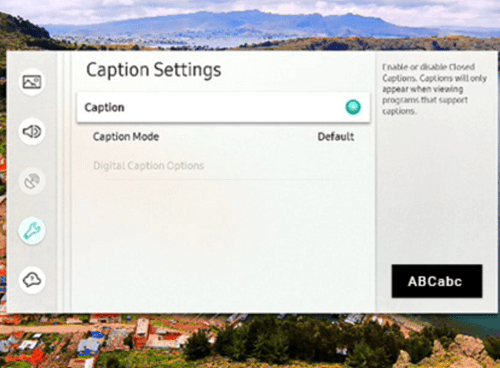
Das gleiche Menü bietet auch Untertitelmodus. Sie können diese Einstellung gerne als Standard beibehalten. Andernfalls könnten Sie die Untertitelwiedergabe beeinträchtigen.
LG TV Prime Video-Untertitelsteuerung
- Schnappen Sie sich Ihre LG-Fernbedienung und drücken Sie die Home "Button, dann wählen Sie die Einstellungssymbol im oberen rechten Bereich des Bildschirms.
- Wähle aus Barrierefreiheit Tab am unteren Bildschirmrand und wählen Sie Auf oder aus im Menü "Untertitel". Jetzt können Sie auf Prime Video zugreifen, die Inhalte abspielen, die Sie sich ansehen möchten, und auf klicken CC-Symbol dort.
Panasonic TV Prime Video-Untertitelsteuerung
Wenn Sie einen neueren Panasonic-Fernseher haben, werfen Sie einen Blick auf Ihre Fernbedienung, dort sollte eine CC-Taste vorhanden sein. Drücken der CC-Taste schaltet die Untertitel sofort ein oder aus.

Diejenigen mit älteren Modellen müssen auf das TV-Menü zugreifen, indem sie die entsprechende Taste auf der Fernbedienung drücken. Sobald Sie drinnen sind, wählen Sie Aufstellen und schlage die OK Taste. Scrollen Sie im Setup-Menü nach unten, bis Sie CC erreichen, und drücken Sie OK wieder. Wählen Auf oder aus im CC-Menü und bestätigen Sie mit OK.
Sony TV Prime Video-Untertitelsteuerung
- Drücken Sie auf der Sony-Fernbedienung die Home "Button und wähle Einstellungen aus dem Home-Menü.
- Navigieren Sie dann zu Digitales Setup und bestätigen Sie die Auswahl durch Drücken der runder Knopf.
- Wählen Untertitel einrichten, drücke die runder Knopf erneut und wählen Sie die Untertiteloption, die Sie verwenden möchten. Um zurückzukehren, drücken Sie die Home "Button zweimal starten Prime-Video, und schalten Sie dann die Untertitel im Video ein oder aus.
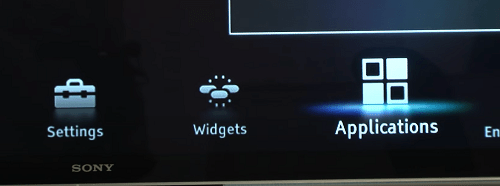
Vizio TV Prime Video-Untertitelsteuerung
- Auch hier beginnt alles mit dem Drücken einer Taste auf der Fernbedienung. Drücke diesmal die Menütaste.
- Verwenden Sie die Navigationswippen, um nach unten zu gehen und auszuwählen Untertitel aus dem Menü.
- Wählen Untertitel erneut und verwenden Sie die linke und rechte Wippe auf der Fernbedienung, um die Untertitel ein- und auszuschalten. Vizio bietet auch analoge und digitale Untertitel an – meistens müssen Sie hier nichts ändern.
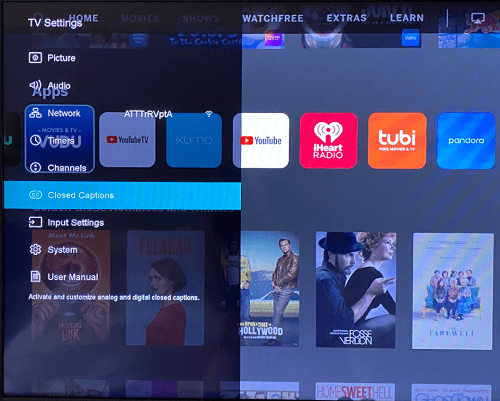
Wie auch immer Sie es betrachten, Prime Video ist eine Kraft, mit der man rechnen muss. Um genau zu sein, wird es Ihnen schwer fallen, einen anderen Streaming-Dienst zu finden, der Untertitelvoreinstellungen anbietet. Kombinieren Sie das mit einer erstaunlichen Auswahl an Inhalten und Prime Video ist wirklich ein Top-Service.
Zusätzliche FAQs
Wie Sie sehen, ist Amazon Prime Video einfach zu bedienen, wird gut unterstützt und es müssen keine Hacks verwendet werden, um Untertitel zu verwenden. Schauen Sie sich dennoch die Antworten auf einige der Fragen an, die von Interesse sein könnten.
Kann ich die Untertitelsprache in Prime Video ändern?
Die schnelle Antwort lautet: Ja, das können Sie. Wenn Sie auf das Wiedergabemenü zugreifen, werden durch Klicken auf das Textbox-Symbol oder das CC-Symbol die verfügbaren Sprachen angezeigt. Scrollen oder wischen Sie im Menü nach unten, bis Sie die gewünschte Sprache erreichen, und wählen Sie sie aus.
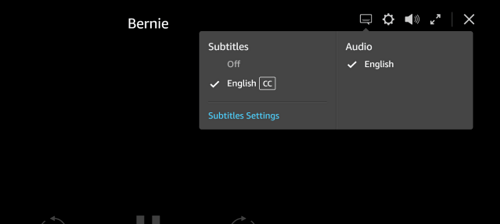
Im selben Popup-Fenster können Sie die Audiowiedergabe ändern. Diese Option ist jedoch möglicherweise nicht für alle Inhalte verfügbar. Außerdem hängt die Verfügbarkeit vom verwendeten Streaming-Gerät ab.
Untertitel kommen immer wieder auf. Was kann ich tun?
Ohne Zweifel sind hartnäckige Untertitel ärgerlich. Aber Sie sollten in der Lage sein, den Schuldigen zu finden und das Problem leicht zu beheben.
Überprüfen Sie zunächst die Untertitel- oder Untertiteleinstellungen auf Ihrem Streaming-Gerät. Diese können normalerweise die Prime Video-Einstellungen nicht überschreiben, aber es würde nicht schaden, dies zu überprüfen. Überprüfen Sie dann die CC-Einstellungen in Ihrem Amazon-Profil.
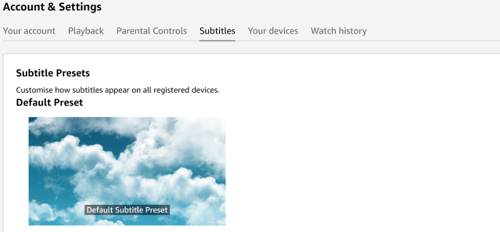
Starten Sie die Wiedergabe neu, und die Untertitel sollten endgültig verschwunden sein.
Kann die Textgröße angepasst werden?
Ja, Sie können die Untertiteltextgröße in Prime Video anpassen. Greifen Sie auf das Wiedergabemenü zu und wählen Sie das Textbox-Symbol. Unter dem Popup-Fenster Untertitel gibt es die Option Untertiteleinstellungen.
Das Layout des Menüs Untertiteleinstellungen kann je nach verwendetem Streaming-Gerät unterschiedlich sein. Sie können jedoch Untertitelstile auswählen, die die Größe effektiv ändern. Und Sie können einzelne Funktionen wie Schriftfarbe, Kontur, Hintergrund usw. anpassen.
Kann die Schriftgröße geändert werden?
Sie ändern die Schriftgröße auf die gleiche Weise wie die Textgröße. Wählen Sie im Menü Untertiteleinstellungen die Option Schriftgröße und wählen Sie diejenige, die Ihren Anzeigeeinstellungen entspricht.
Sie können aber auch eine Untertitelvorgabe für Prime Video erstellen. Melden Sie sich bei Ihrem Amazon-Profil an, klicken Sie auf das Hamburger-Symbol, wählen Sie Prime Video und dann Einstellungen.
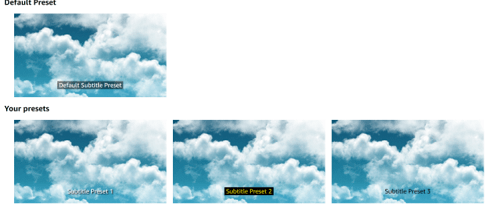
Navigieren Sie zur Registerkarte Untertitel, klicken Sie unter Voreinstellungen auf die Option Bearbeiten und stellen Sie die Schriftgröße ein, die für Sie am besten geeignet ist.
Was kann ich tun, wenn meine Prime Video-Untertitel nicht synchron sind?
Ein schneller Neustart der Untertitel oder der Wiedergabe des Streams sollte das Problem mit der Untertitelsynchronisierung beheben, aber es ist nicht immer so einfach. Einige Sender verwenden ein anderes Untertitelformat und Sie müssen möglicherweise die Einstellungen auf dem Streaming-Gerät ändern.
Für sekundäre digitale oder analoge Untertiteloptionen müssen Sie möglicherweise CC2 oder CC3 in den Einstellungen auswählen. Dieses Szenario tritt normalerweise auf, wenn Sie exotische Untertitel verwenden möchten, aber Sie müssen die Anforderungen des Senders noch einmal überprüfen.